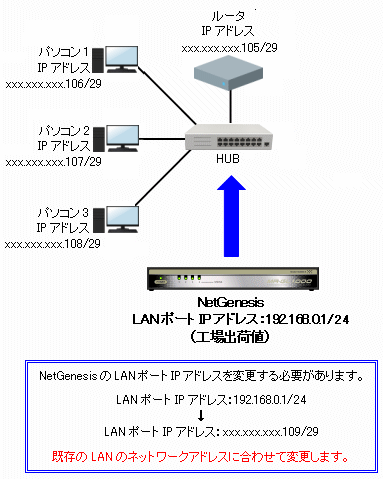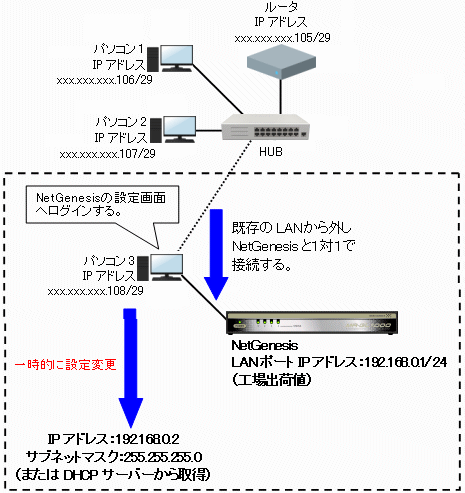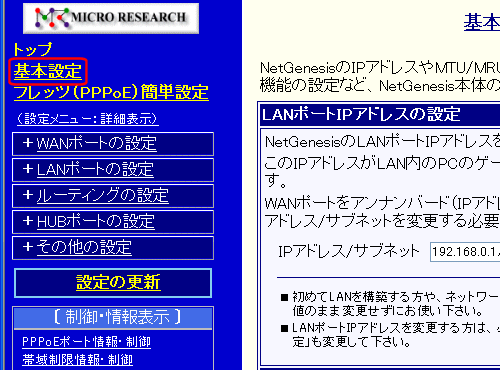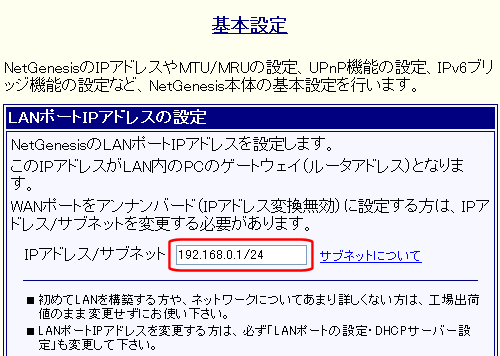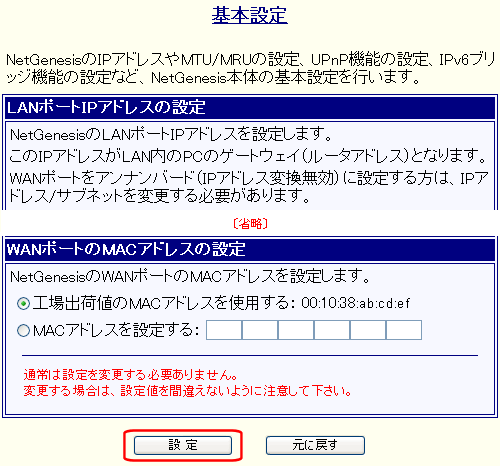| 例1) |
NetGenesisのLANポートIPアドレスを、「192.168.0.1/24」(工場出荷値)から「192.168.0.100/24」へ変更したが、DHCPサーバーの設定を工場出荷値のまま設定を更新・再起動した場合。 |
| |
《LANポートIPアドレスを同一ネットワーク内の別IPアドレスへ変更》 |
| |
| → |
NetGenesisを経由してインターネットへ接続できない。
(NetGenesisのDHCPサーバー設定の「ゲートウェイ」と「DNSサーバー」が「192.168.0.1」のため。) |
|
| |
※以下の「/24」は「255.255.255.0」に該当します。 |
 |
| |
NetGenesisのLANポートIPアドレスを
「192.168.0.1/24」から「192.168.0.100/24」
へ変更。 |
DHCPサーバーの設定は
工場出荷値。 |

| NetGenesisの設定を更新し、再起動する。 |
|
| ・ |
このとき、「NetGenesisの再起動が完了しました」
の画面は表示されません。 |
| |
(LANポートIPアドレスが変更されたため。) |
|
|

パソコンを再起動する。
(NetGenesisのDHCPサーバーからIPアドレスを取得する。) |

| パソコンは以下の情報を自動取得する。 |
| ・IPアドレス |
: |
192.168.0.2〜192.168.0.254 |
| ・ゲートウェイ |
: |
192.168.0.1 |
| ・DNSサーバー |
: |
192.168.0.1 |
|
|

| インターネット接続不可。 |
|
| 理由 |
: |
パソコンが自動取得した「ゲートウェイ」、「DNSサーバー」の
IPアドレスが、NetGenesisのLANポートIPアドレスになっていないため。 |
| |
|
(NetGenesisのLANポートIPアドレスが「192.168.0.100」に変更されたため。) |
|
|
| 対処法 |
: |
NetGenesisのDHCPサーバー設定の「ゲートウェイ」と「DNSサーバー」に、変更したNetGenesisのLANポートIPアドレス(この例の場合「192.168.0.100)を設定する。 |
| |
|
(DHCPサーバー設定については 12-1.DHCPサーバー設定 を参照して下さい。) |
|
|
|
|
| |
|
| 例2) |
NetGenesisのLANポートIPアドレスを、「192.168.0.1/24」(工場出荷値)から「192.168.1.1/24」へ変更したが、DHCPサーバーの設定を工場出荷値のまま設定を更新・再起動した場合。 |
| |
《LANポートIPアドレスを別ネットワークのIPアドレスへ変更》 |
| |
| → |
・ |
NetGenesisを経由してインターネットへ接続できない。
(NetGenesisのDHCPサーバー設定の「ゲートウェイ」と「DNSネームサーバー」が「192.168.0.1」のため。) |
| |
・ |
NetGenesisの設定画面へログオンできない。
(NetGenesisとパソコンが別ネットワークのため。) |
|
| |
※以下の「/24」は「255.255.255.0」に該当します。 |
 |
| |
NetGenesisのLANポートIPアドレスを
「192.168.0.1/24」から「192.168.1.1/24」
へ変更。 |
DHCPサーバーの設定は
工場出荷値。 |

| NetGenesisの設定を更新し、再起動する。 |
|
| ※ |
このとき、「NetGenesisの再起動が完了しました」
の画面は表示されません。 |
| |
(LANポートIPアドレスが変更されたため。) |
|
|

パソコンを再起動する。
(NetGenesisのDHCPサーバーからIPアドレスを取得する。) |

| パソコンは以下の情報を自動取得する。 |
| ・IPアドレス |
: |
192.168.0.2〜192.168.0.254 |
| ・ゲートウェイ |
: |
192.168.0.1 |
| ・DNSサーバー |
: |
192.168.0.1 |
|
|

| インターネット接続、NetGenesisの設定画面へのログオン、ともに不可。 |
|
| 理由 |
: |
パソコンが自動取得したIPアドレスが、NetGenesisと別ネットワークのため。
| ・NetGenesisのLANポートIPアドレス |
: |
192.168.1.1 |
| ・パソコンが自動取得したIPアドレス |
: |
192.168.0.xx |
|
|
|
| 対処法 |
: |
NetGenesisのDHCPサーバー設定の「先頭IPアドレス/サブネット」と「ゲートウェイ」、「DNSサーバー」を変更する必要があります。 |
| |
|
変更方法・手順については こちら を参照して下さい。
(WWWブラウザの別ウィンドウが開きます。) |
|
|
|
|